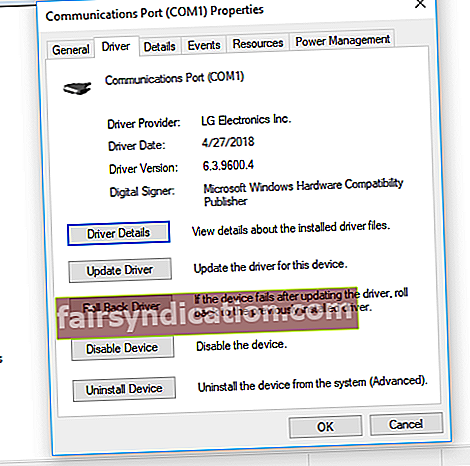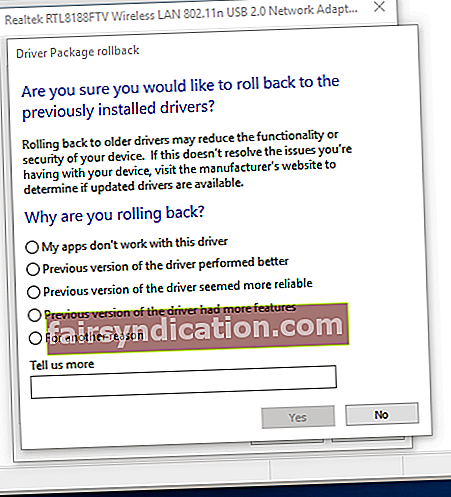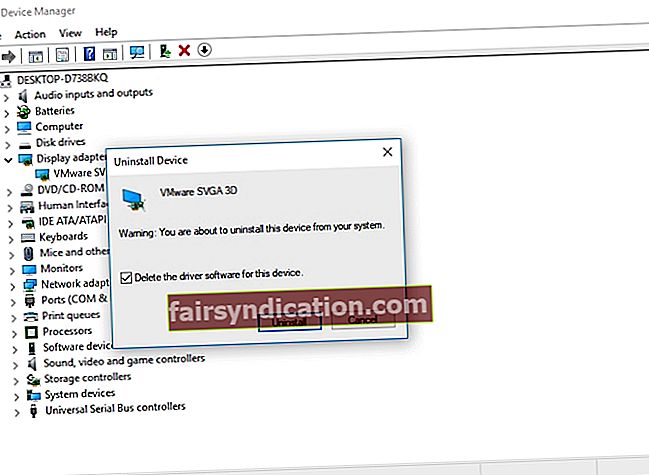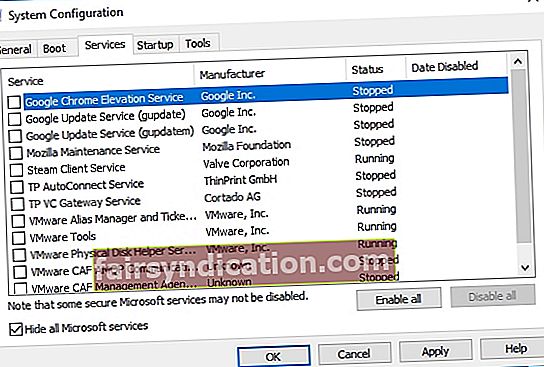உங்கள் கணினியை சரியாக துவக்குவதைத் தடுக்கும் ஒரு குறிப்பிட்ட பிழையை நீங்கள் சந்தித்ததால் இந்த கட்டுரையை நீங்கள் கண்டுபிடித்திருக்கலாம். விண்டோஸ் 10 இல் MOM.Implementation காணவில்லை என்றால் என்ன செய்வது என்று நீங்கள் தெரிந்து கொள்ள விரும்பலாம். சரி, நீங்கள் சரியான இடத்திற்கு வந்துவிட்டதால் நீங்கள் அதிர்ஷ்டசாலி! இந்த கட்டுரையில், விண்டோஸ் 10 இல் உள்ள ‘எம்ஓஎம் அமலாக்கத்தை ஏற்ற முடியவில்லை’ சிக்கலை எவ்வாறு சரிசெய்வது என்பதை நாங்கள் உங்களுக்குக் கற்பிக்கப் போகிறோம்.
விண்டோஸ் 10 இல் MOM.Implementation காணவில்லை என்றால் என்ன செய்வது?
சிக்கல் மீண்டும் ஏற்படுவதைத் தடுக்க, அது தொடர்பான பொதுவான காட்சிகளைப் பார்ப்பது நல்லது. பிற பயனர்கள் புகாரளித்த இதே போன்ற சில சிக்கல்கள் இங்கே:
- விண்டோஸ் 10 இல் MOM. செயல்படுத்தல் இல்லை சிக்கலான இயக்கிகள் காரணமாக இந்த பிழை செய்தி காண்பிக்கப்படலாம். உங்கள் இயக்கிகளை அவற்றின் முந்தைய பதிப்புகளுக்கு திருப்புவதன் மூலம் இதை சரிசெய்ய முடியும். இயல்புநிலை இயக்கியைப் பயன்படுத்தவும் நீங்கள் தேர்வு செய்யலாம்.
- MOM ஐ ஏற்ற முடியவில்லை - இந்த சிக்கலுக்கு சில தொடக்க பயன்பாடுகளுடன் ஏதாவது தொடர்பு உள்ளது. இதை சரிசெய்ய, வினையூக்கி கட்டுப்பாட்டு மையத்தை முடக்க பரிந்துரைக்கிறோம்.
- ATI க்கு MOM ஐக் கண்டுபிடிக்க முடியவில்லை - பெரும்பாலான சந்தர்ப்பங்களில், இந்த பிழை செய்தி புதுப்பிப்பு சிக்கல்களால் ஏற்படுகிறது. சிக்கலை சரிசெய்கிறதா என்று சோதிக்க சமீபத்திய புதுப்பிப்புகளிலிருந்து விடுபடுவது நல்லது.
- AMD வினையூக்கி நிகர கட்டமைப்பின் பிழை - இது பொதுவாக நெட் கட்டமைப்பின் சிக்கல்களுடன் தொடர்புடையது. சமீபத்திய .NET Framework பதிப்பைப் பதிவிறக்கி நிறுவுவதன் மூலம் இந்த சிக்கலை நீங்கள் தீர்க்கலாம்.
முறை 1: சமீபத்திய வினையூக்கி கட்டுப்பாட்டு மையம் மற்றும் நெட் கட்டமைப்பை நிறுவுதல்
வினையூக்கி கட்டுப்பாட்டு மையம் .NET கட்டமைப்பை சார்ந்துள்ளது என்பது கவனிக்கத்தக்கது. எனவே, உங்கள் .NET கட்டமைப்பை புதுப்பிப்பது அதற்கேற்ப சிக்கலை தீர்க்கும். எனவே, நீங்கள் சமீபத்திய பதிப்பை பதிவிறக்கம் செய்து உங்கள் கணினியில் நிறுவ வேண்டும்.
அது ஒருபுறம் இருக்க, உங்கள் வினையூக்கி கட்டுப்பாட்டு மையத்தைப் புதுப்பிக்கவும், இயக்கிகளைக் காண்பிக்கவும் பரிந்துரைக்கிறோம். உற்பத்தியாளரின் வலைத்தளத்திற்குச் சென்று உங்கள் கணினியுடன் இணக்கமான சமீபத்திய இயக்கிகளைத் தேடுவதன் மூலம் இதை கைமுறையாக செய்யலாம். மறுபுறம், இதைச் சரியாகச் செய்வதற்கான பொறுமை மற்றும் தொழில்நுட்ப திறன்கள் உங்களிடம் இல்லையென்றால், ஆஸ்லோகிக்ஸ் டிரைவர் அப்டேட்டர் போன்ற நம்பகமான நிரலைப் பயன்படுத்தி, செயல்முறையை தானியக்கமாக்க பரிந்துரைக்கிறோம்.
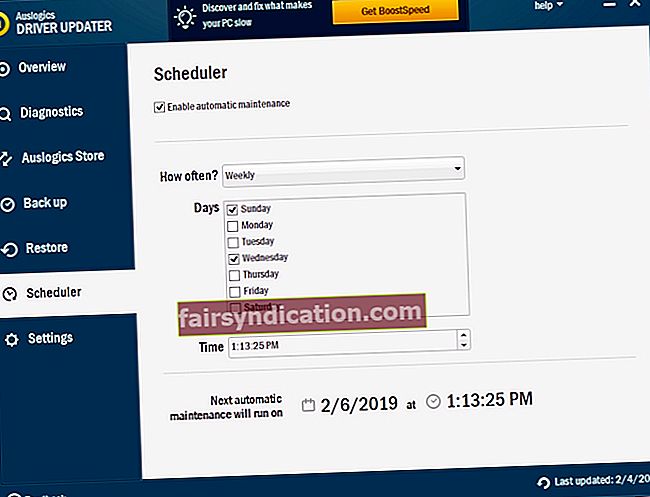
இந்த கருவியை நீங்கள் செயல்படுத்தியதும், அது தானாகவே உங்கள் கணினியை அங்கீகரிக்கும். இது அதற்கான பொருத்தமான இயக்கிகளைக் கண்டுபிடித்து பதிவிறக்கம் மற்றும் நிறுவல் செயல்முறையை தானியக்கமாக்கும். சிறந்த அம்சம் என்னவென்றால், இது உங்கள் கணினியில் இயக்கி தொடர்பான அனைத்து சிக்கல்களையும் தீர்க்கும். எனவே, செயல்முறை முடிந்ததும் உங்கள் கணினி வேகமாகவும் திறமையாகவும் செயல்படும்.
முறை 2: தொடக்க விருப்பங்களிலிருந்து வினையூக்கி கட்டுப்பாட்டு மையத்தை முடக்குதல்
சில தொடக்க பயன்பாடுகள் MOM.Implementation பிழையை ஏற்படுத்தக்கூடும் என்று சில பயனர்கள் தெரிவித்தனர். இந்த சிக்கலின் பின்னணியில் உள்ள பொதுவான குற்றவாளிகள் வினையூக்கி கட்டுப்பாட்டு மையம் மற்றும் ஜி.யு விருப்பங்கள். எனவே, நீங்கள் சிக்கலை தீர்க்க விரும்பினால், இந்த பயன்பாடுகளை உங்கள் கணினியுடன் துவக்குவதைத் தடுக்க பரிந்துரைக்கிறோம். அதைச் செய்ய, கீழே உள்ள படிகளைப் பின்பற்றவும்:
- உங்கள் விசைப்பலகையில், விண்டோஸ் கீ + எஸ் ஐ அழுத்தவும்.
- “பணி நிர்வாகி” என தட்டச்சு செய்க (மேற்கோள்கள் இல்லை), பின்னர் Enter ஐ அழுத்தவும்,
- பணி நிர்வாகி முடிந்ததும், தொடக்க தாவலுக்குச் செல்லவும்.
- வினையூக்கி கட்டுப்பாட்டு மையம் மற்றும் GU விருப்பங்களைத் தேடுங்கள்.
- இந்த சேவைகளை முடக்கு.
- உங்கள் கணினியை மறுதொடக்கம் செய்து, பின்னர் MOM.Implementation போய்விட்டதா என சரிபார்க்கவும்.
பொதுவாக, வினையூக்கி கட்டுப்பாட்டு மையம் மற்றும் GU விருப்பங்களை முடக்குவது உங்கள் கணினியில் எந்தவிதமான பாதகமான விளைவுகளையும் ஏற்படுத்தக்கூடாது. இருப்பினும், உங்கள் கணினியின் செயல்திறன் அல்லது பிற சிக்கல்களில் குறிப்பிடத்தக்க மாற்றங்கள் இருந்தால், அவற்றை மீண்டும் இயக்க நாங்கள் பரிந்துரைக்கிறோம். வினையூக்கி கட்டுப்பாட்டு மையம் மற்றும் GU விருப்பங்களை மீண்டும் செயல்படுத்த அதே செயல்முறையை நீங்கள் செல்ல வேண்டும்.
முறை 3: உங்கள் டிரைவரின் பழைய பதிப்பிற்கு திரும்புவது
சில சந்தர்ப்பங்களில், AMD இயக்கி சிக்கல்களால் MOM. செயல்படுத்தல் பிழை ஏற்படுகிறது. விண்டோஸ் இயக்கி தானாகவே புதுப்பிக்க முனைவதால், இது போன்ற சிக்கல்கள் தோன்றும். இந்த சிக்கலை தீர்க்க, நீங்கள் இந்த வழிமுறைகளைப் பின்பற்ற வேண்டும்:
- உங்கள் விசைப்பலகையில் விண்டோஸ் கீ + எக்ஸ் அழுத்தவும்.
- பட்டியலிலிருந்து சாதன நிர்வாகியைத் தேர்ந்தெடுக்கவும்.
- உங்கள் கிராபிக்ஸ் கார்டைத் தேடுங்கள், பின்னர் அதை இரட்டை சொடுக்கவும். இதைச் செய்வது அதன் பண்புகளைக் காண உங்களை அனுமதிக்கும்.
- டிரைவர் தாவலைக் கிளிக் செய்து, ரோல் பேக் டிரைவரைத் தேர்ந்தெடுக்கவும்.
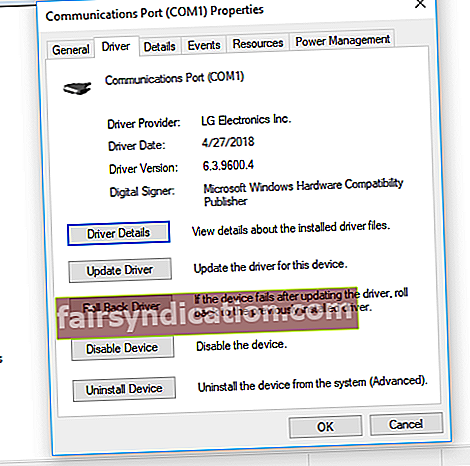
- முந்தைய பதிப்பிற்கு இயக்கியை மீண்டும் உருட்ட திரையில் உள்ள வழிமுறைகளைப் பின்பற்றவும்.
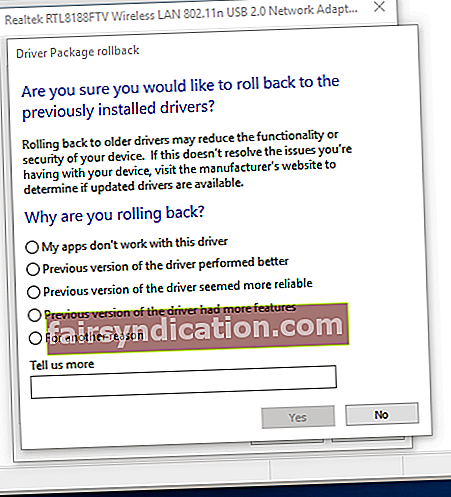
ரோல் பேக் டிரைவர் பொத்தானைக் காணவில்லை எனில், அதற்கு பதிலாக டிரைவரை அகற்றலாம். இந்த வழிமுறைகளைப் பின்பற்றுவதன் மூலம் நீங்கள் அதைச் செய்யலாம்:
- உங்கள் விசைப்பலகையில் விண்டோஸ் கீ + எக்ஸ் அழுத்துவதன் மூலம் வின் + எக்ஸ் மெனுவைத் திறக்கவும்.
- விருப்பங்களிலிருந்து, சாதன நிர்வாகியைத் தேர்ந்தெடுக்கவும்.
- உங்கள் கிராபிக்ஸ் கார்டைத் தேடுங்கள், பின்னர் அதை வலது கிளிக் செய்யவும்.
- மெனுவிலிருந்து சாதனத்தை நிறுவல் நீக்கு என்பதைத் தேர்ந்தெடுக்கவும்.
- உறுதிப்படுத்தல் உரையாடலைக் கண்டதும், ‘இந்த சாதனத்திற்கான இயக்கி மென்பொருளை அகற்று’ விருப்பத்தைத் தேர்ந்தெடுக்கவும்.
- நிறுவல் நீக்கு பொத்தானைக் கிளிக் செய்வதன் மூலம் இயக்கியை அகற்று.
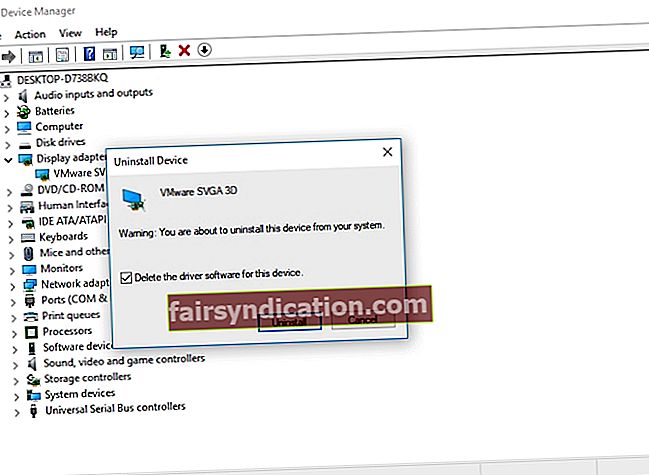
- இயக்கியை அகற்றியதும், ‘வன்பொருள் மாற்றங்களுக்கான ஸ்கேன்’ ஐகானைக் கிளிக் செய்க.
உங்கள் கணினி காணாமல் போன இயக்கிகளை அடையாளம் கண்டு, இயல்புநிலை பதிப்புகளை நிறுவவும். இது சிக்கலை தீர்க்கவில்லை எனில், சமீபத்திய இயக்கிகளைப் பதிவிறக்க AMD இன் தளத்திற்குச் செல்ல பரிந்துரைக்கிறோம். நிச்சயமாக, நீங்கள் எப்போதும் எளிதான விருப்பத்தை தேர்வு செய்யலாம், இது ஆஸ்லோகிக்ஸ் டிரைவர் அப்டேட்டரைப் பயன்படுத்துகிறது.
முறை 4: வினையூக்கி கட்டுப்பாட்டு மையத்திலிருந்து விடுபடுவது
வினையூக்கி கட்டுப்பாட்டு மையத்தில் உள்ள சிக்கல்கள் காரணமாக பிழை தோன்றும் சாத்தியம் உள்ளது. விண்டோஸ் 10 இல் ‘MOM அமலாக்கத்தை ஏற்ற முடியவில்லை’ சிக்கலை எவ்வாறு சரிசெய்வது என்பதைக் கண்டுபிடித்த பயனர்கள் வினையூக்கி கட்டுப்பாட்டு மையத்தை அகற்ற பரிந்துரைக்கின்றனர். இதைச் செய்ய பல்வேறு வழிகள் உள்ளன, ஆனால் நிறுவல் நீக்க மென்பொருளைப் பயன்படுத்துவது எளிதான மற்றும் மிகவும் பயனுள்ள வழி. இது போன்ற நம்பகமான கருவி நிரலையும் அதனுடன் தொடர்புடைய அனைத்து பதிவேட்டில் உள்ளீடுகளையும் கோப்புகளையும் அகற்ற முடியும்.
முறை 5: உங்கள் கணினியைப் புதுப்பித்தல்
சில பயனர்கள் தங்கள் கணினியில் உள்ள பிழைகள் MOM ஐ ஏற்படுத்தியுள்ளன என்று தெரிவித்தனர். செயல்படுத்தல் பிழை காண்பிக்க. எனவே, பிழையைத் தீர்க்க உங்கள் கணினியைப் புதுப்பிப்பது நல்லது. விண்டோஸ் புதுப்பிப்புகளை தானாகவும் விவேகமாகவும் பின்னணியில் பதிவிறக்குகிறது. இருப்பினும், சில காரணங்களால், இது ஒரு புதுப்பிப்பு அல்லது இரண்டையும் இழக்கக்கூடும். எனவே, அவற்றை கைமுறையாக சரிபார்க்க பரிந்துரைக்கிறோம். படிகள் இங்கே:
- உங்கள் விசைப்பலகையில் விண்டோஸ் கீ + ஐ அழுத்துவதன் மூலம் அமைப்புகள் பயன்பாட்டைத் திறக்கவும்.
- அமைப்புகள் பயன்பாடு திறந்ததும், புதுப்பிப்பு மற்றும் பாதுகாப்பு என்பதைத் தேர்ந்தெடுக்கவும்.
- அடுத்து நீங்கள் செய்ய வேண்டியது புதுப்பிப்புகளுக்கான சரிபார்ப்பைக் கிளிக் செய்வதாகும்.
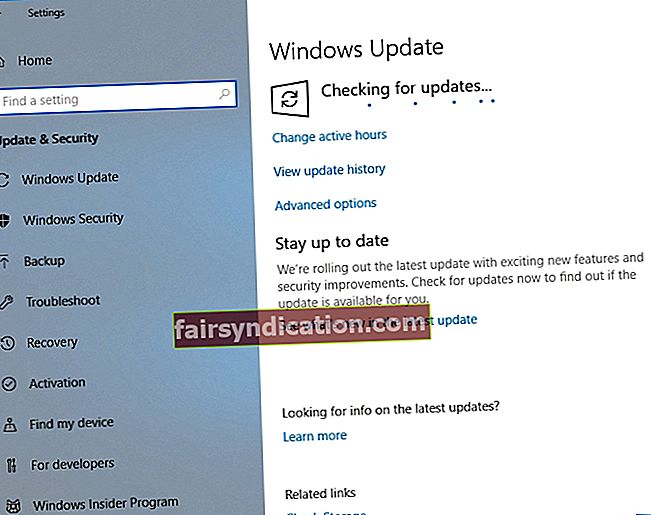
கிடைக்கக்கூடிய புதுப்பிப்புகள் இருந்தால், உங்கள் கணினி அவற்றை தானாகவே பின்னணியில் பதிவிறக்கும். செயல்முறை முடிந்ததும், உங்கள் கணினியை மறுதொடக்கம் செய்யுங்கள். உங்கள் கணினியில் மீண்டும் துவக்கிய பின் புதுப்பிப்புகள் நிறுவப்படும். நீங்கள் அதைச் செய்தவுடன், உங்கள் கணினி புதுப்பிக்கப்படும், மேலும் பிரச்சினை நீங்கும்.
முறை 6: சுத்தமான துவக்கத்தை செய்தல்
தொடக்கத்தின்போது கணினியில் குறுக்கிடும் மூன்றாம் தரப்பு பயன்பாடுகள் காரணமாக MOM. செயல்படுத்தல் பிழை தோன்றும். சுத்தமான துவக்கத்தை செய்வதே இங்குள்ள தீர்வு. இதைச் செய்வது உங்கள் கணினியை குறைந்தபட்ச பயன்பாடுகள் மற்றும் இயக்கிகளுடன் தொடங்க அனுமதிக்கிறது. அதைச் செய்ய, இந்த வழிமுறைகளைப் பின்பற்றவும்:
- உங்கள் விசைப்பலகையில் விண்டோஸ் கீ + ஆர் அழுத்துவதன் மூலம் ரன் உரையாடல் பெட்டியைத் திறக்கவும்.
- “Msconfig” என தட்டச்சு செய்க (மேற்கோள்கள் இல்லை), பின்னர் Enter ஐ அழுத்தவும்.
- கணினி உள்ளமைவு சாளரம் முடிந்ததும், சேவைகள் தாவலைக் கிளிக் செய்க.
- ‘எல்லா மைக்ரோசாஃப்ட் சேவைகளையும் மறை’ விருப்பத்தைத் தேர்ந்தெடுக்க நினைவில் கொள்க.
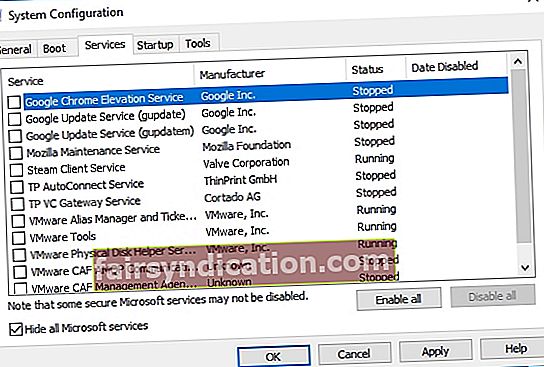
- அதன் பிறகு, அனைத்தையும் முடக்கு என்பதைக் கிளிக் செய்க.
- தொடக்க தாவலுக்குச் சென்று, பின்னர் பணி நிர்வாகியைத் திற என்பதைக் கிளிக் செய்க.
- தொடக்க பயன்பாடுகளின் பட்டியலை நீங்கள் காண்பீர்கள். முதல் உள்ளீட்டில் வலது கிளிக் செய்து, முடக்கு என்பதைத் தேர்வுசெய்க. எல்லா உள்ளீடுகளுக்கும் இதைச் செய்யுங்கள்.
- அனைத்து தொடக்க பயன்பாடுகளையும் முடக்கியதும், கணினி உள்ளமைவு சாளரத்திற்குத் திரும்புக.
- விண்ணப்பிக்கவும் சரி என்பதைக் கிளிக் செய்வதன் மூலம் மாற்றங்களைச் சேமிக்கவும்.
- உங்கள் கணினியை மறுதொடக்கம் செய்யுங்கள்.
உங்கள் கணினியை மறுதொடக்கம் செய்த பிறகு, சிக்கல் நீடிக்கிறதா என்று சோதிக்கவும். பிழை நீங்கிவிட்டால், நாங்கள் பகிர்ந்த படிகளை மீண்டும் செய்யவும், ஆனால் சேவைகளையும் பயன்பாடுகளையும் ஒவ்வொன்றாக அல்லது குழுக்களாக இயக்கவும். சிக்கலை ஏற்படுத்திய குறிப்பிட்ட உருப்படியை அடையாளம் காண இது உதவும். குற்றவாளி யார் என்பதை நீங்கள் தீர்மானித்தவுடன், அதை அகற்றவும்.
முறை 7: சிக்கலான புதுப்பிப்பை நீக்குதல்
சில பயனர்கள் MOM.Implementation பிழை மோசமான விண்டோஸ் புதுப்பிப்பால் ஏற்படலாம் என்று தெரிவித்தனர். இதைத் தீர்க்க, சிக்கலான புதுப்பிப்புகளை நீங்கள் கண்டறிந்து அகற்ற வேண்டும். அதைச் செய்ய, கீழே உள்ள படிகளைப் பின்பற்றவும்:
- உங்கள் விசைப்பலகையில் விண்டோஸ் கீ + எஸ் ஐ அழுத்தவும்.
- “அமைப்புகள்” என தட்டச்சு செய்க (மேற்கோள்கள் இல்லை), பின்னர் Enter ஐ அழுத்தவும்,
- புதுப்பி & பாதுகாப்பு என்பதைக் கிளிக் செய்க.
- பார்வை புதுப்பிப்பு வரலாற்றைத் தேர்ந்தெடுக்கவும்.
- நீங்கள் இப்போது புதுப்பிப்புகளின் பட்டியலைக் காண்பீர்கள். மிக சமீபத்திய புதுப்பிப்புகளை எழுதுங்கள், பின்னர் புதுப்பிப்புகளை நிறுவல் நீக்கு என்பதைக் கிளிக் செய்க.
- புதுப்பிப்புகளின் பட்டியலை நீங்கள் காண்பீர்கள்.
- நீங்கள் அகற்ற விரும்புவோரை இருமுறை கிளிக் செய்யவும்.
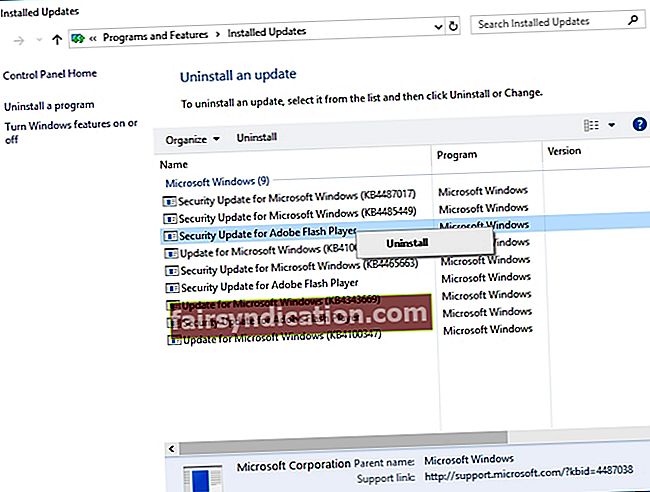
எங்கள் தீர்வுகள் குறித்து உங்களிடம் கேள்விகள் உள்ளதா?
கருத்துகள் பிரிவு மூலம் எங்களிடம் கேட்க தயங்க!